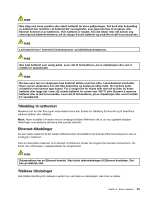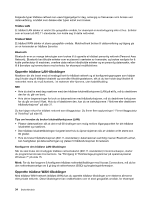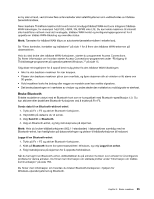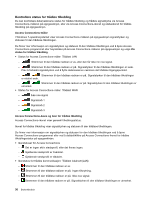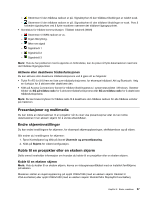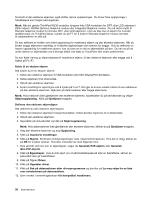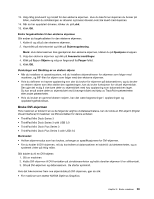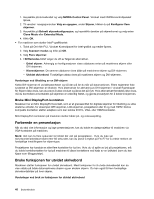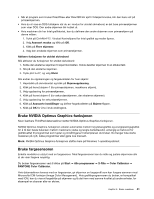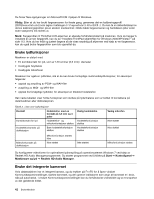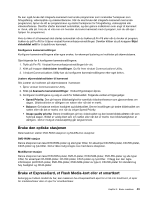Lenovo ThinkPad W530 (Norwegian) User Guide - Page 54
Generisk PnP-skjerm, Høyreklikk på skrivebordet og klikk på
 |
View all Lenovo ThinkPad W530 manuals
Add to My Manuals
Save this manual to your list of manuals |
Page 54 highlights
forutsatt at den eksterne skjermen også støtter denne oppløsningen. Du finner flere opplysninger i håndbøkene som fulgte med skjermen. Merk: Når det gjelder ThinkPad W530-modeller, fungerer ikke VGA-kontakten for CRT- eller LCD-skjermen i DOS-miljøet i NVIDIA Optimus Graphics-modus eller Integrated Graphics-modus. Du må derfor bytte til Discrete Graphics-modus for å bruke CRT- eller LCD-skjermen. Hvis du ikke har en skjerm for å endre grafikkmodus via ThinkPad Setup, trykker du på F7 for å bytte til Discrete Graphics-modus rett etter at datamaskinen er slått på. Du kan definere en hvilken som helst oppløsning for maskinens skjerm og den eksterne skjermen. Når du bruker begge skjermene samtidig, er imidlertid oppløsningen den samme for begge. Hvis du definerer en høyere oppløsning for maskinens skjerm, kan du bare se en del av skjermbildet på den. Du kan se på de andre delene av skjermbildet ved å bevege bildet ved hjelp av TrackPoint eller andre pekeenheter. Du kan flytte visning av skjermdataene til maskinens skjerm, til den eksterne skjermen eller begge ved å trykke på Fn+F7. Koble til en ekstern skjerm Slik kobler du til en ekstern skjerm: 1. Koble den eksterne skjermen til VGA-kontakten eller Mini DisplayPort-kontakten. 2. Koble skjermen til et strømuttak. 3. Slå på den eksterne skjermen. 4. Endre innstilling for skjermtype ved å trykke på Fn+F7. Det gjør at du kan veksle mellom å vise utdataene på den eksterne skjermen, skjermen på datamaskinen eller begge skjermene. Merk: Hvis maskinen ikke gjenkjenner den eksterne skjermen, høyreklikker du på skrivebordet og velger Skjermoppløsning. Klikk på Gjenkjenn-knappen. Definere den eksterne skjermtypen Slik definerer du den eksterne skjermtypen: 1. Koble den eksterne skjermen til skjermkontakten. Koble deretter skjermen til en stikkontakt. 2. Slå på den eksterne skjermen. 3. Høyreklikk på skrivebordet og klikk på Skjermoppløsning. Merk: Hvis datamaskinen ikke gjenkjenner den eksterne skjermen, klikker du på Gjenkjenn-knappen. 4. Velg den eksterne skjermen og angi Oppløsning. 5. Klikk på Avanserte innstillinger. 6. Klikk på Skjerm. Kontroller at riktig skjermtype vises i skjerminformasjonen. Hvis det er riktig, klikker du på OK for å lukke vinduet. Hvis ikke, fortsetter du med følgende trinn. 7. Hvis det blir vist mer enn to skjermtyper, velger du Generisk PnP-skjerm eller Generisk ikke-PnP-skjerm. 8. Klikk på Egenskaper. Hvis du blir spurt om et administratorpassord eller en bekreftelse, skriver du passordet eller gir bekreftelsen. 9. Klikk på flippen Driver. 10. Klikk på Oppdater driver. 11. Klikk på Søk på datamaskinen etter driverprogramvare og deretter på La meg velge fra en liste over enhetsdrivere på datamaskinen. 12. Fjern merket i avmerkingsboksen Vis kompatibel maskinvare. 38 Brukerhåndbok